
小米手机如何设置全部权限 小米手机应用权限管理教程
发布时间:2024-05-03 08:42:55 来源:三公子游戏网
在日常使用手机的过程中,我们常常会遇到需要设置应用权限的情况,小米手机作为一款颇受欢迎的智能手机品牌,其应用权限管理系统十分便捷实用。通过设置小米手机的全部权限,用户可以更好地保护个人隐私和数据安全,同时也能更好地管理和控制应用的使用情况。接下来我们将详细介绍小米手机应用权限管理的设置方法和注意事项。
小米手机应用权限管理教程
步骤如下:
1.打开小米手机进入手机系统后,在手机中选择设置的图标。
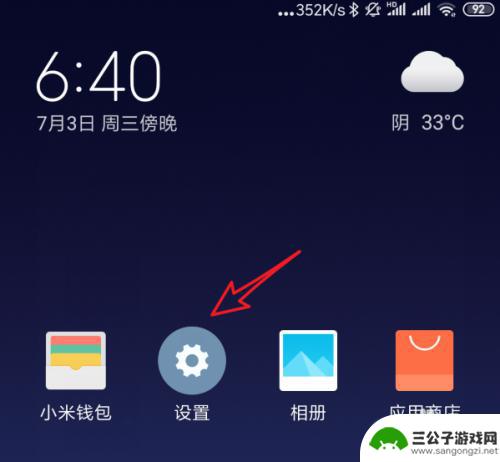
2.进入小米手机设置列表后,我们点击授权管理的选项。
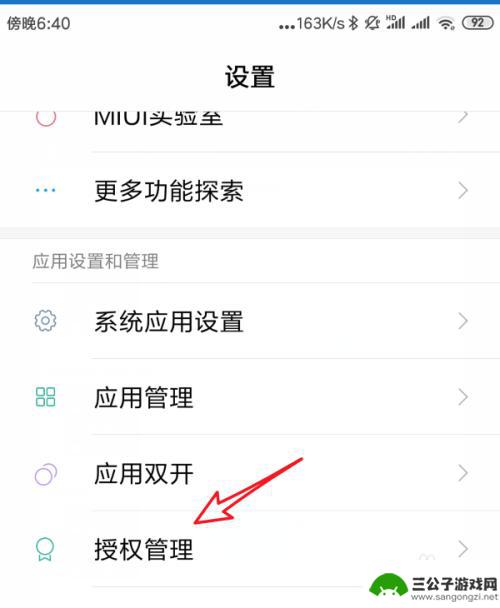
3.进入授权管理界面后,选择页面中的应用管理。
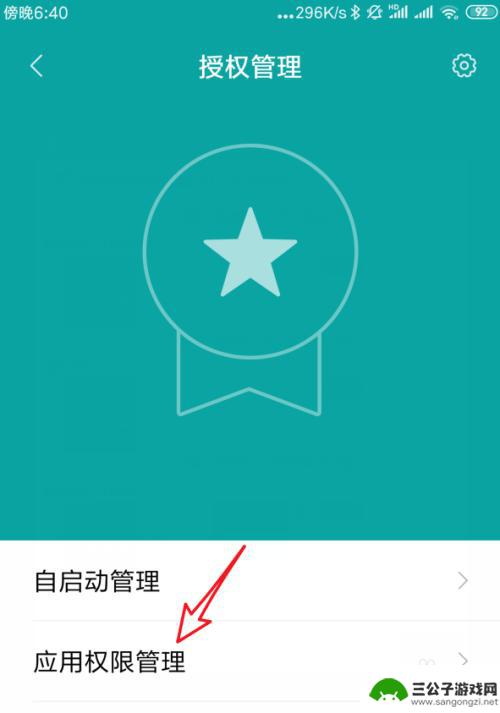
4.在应用管理界面,点击上方的权限管理。
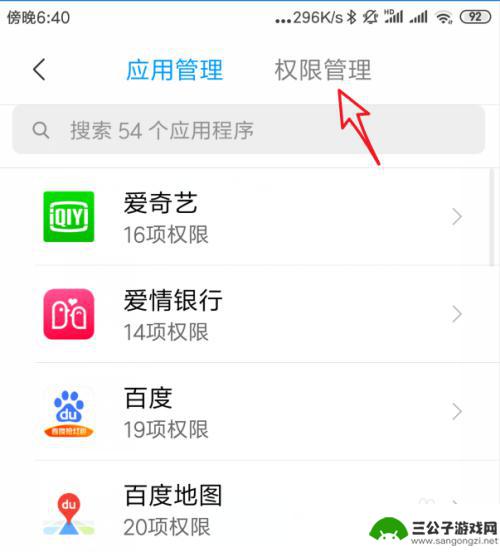
5.在权限管理界面,我们选择需要管理的权限。比如选择定位权限,点击进入。
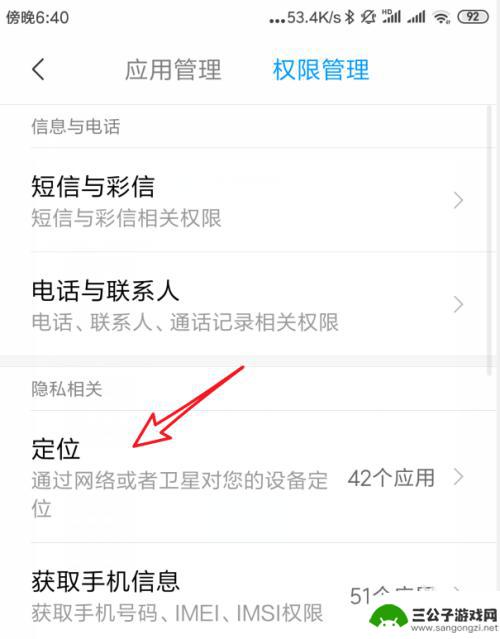
6.进入后可以看到应用获取该权限,点击需要管理的应用。
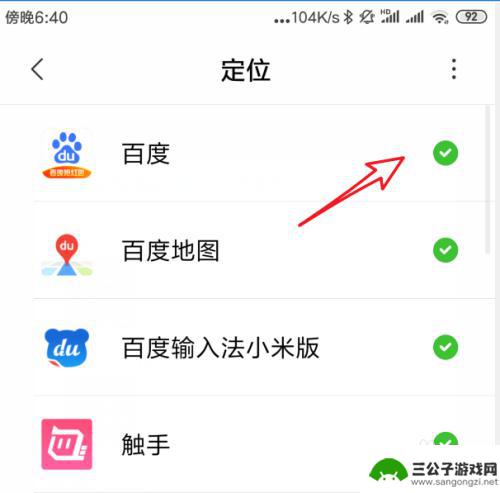
7.点击后在下方弹出的窗口中,即可设置管理该权限是否允许应用使用。
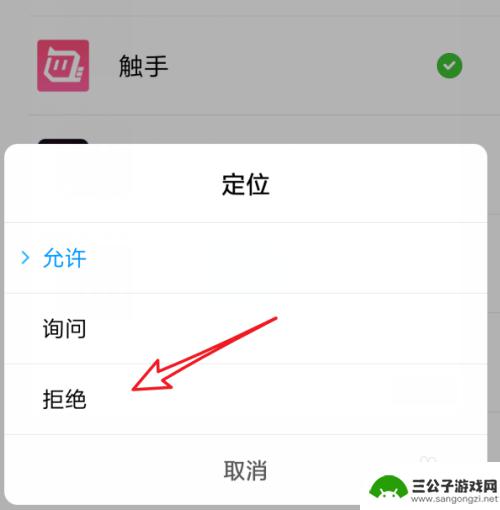
以上是有关如何设置小米手机的全部权限的全部内容,如果有不清楚的用户,可以按照小编的方法进行操作,希望能够帮助到大家。
热门游戏
-
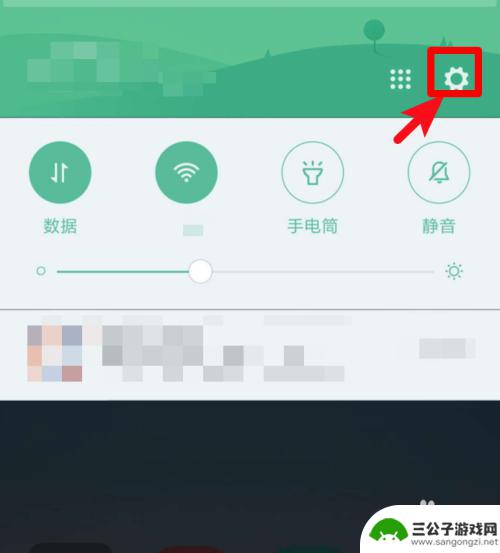
小米手机音乐权限怎么设置 小米手机权限管理教程
小米手机作为一款功能强大的智能手机,其音乐权限的设置对于用户来说非常重要,通过小米手机的权限管理教程,我们可以轻松地控制音乐应用的权限,确保我们的个人信息和设备安全。在小米手机...
2023-12-29
-
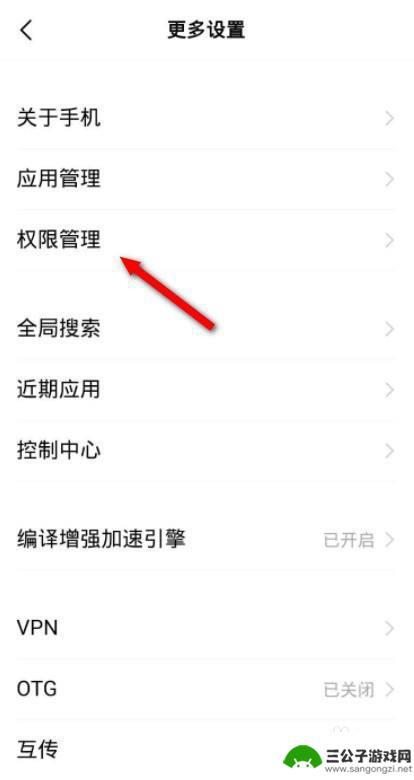
手机怎么关安装权限 小米手机如何关闭应用安装权限
手机怎么关安装权限,手机的应用安装权限是为了保障用户的安全和数据隐私而设置的,然而有些应用可能会在用户不知情的情况下获取某些敏感权限,因此关闭应用安装权限是必要的,小米手机作为...
2023-09-27
-
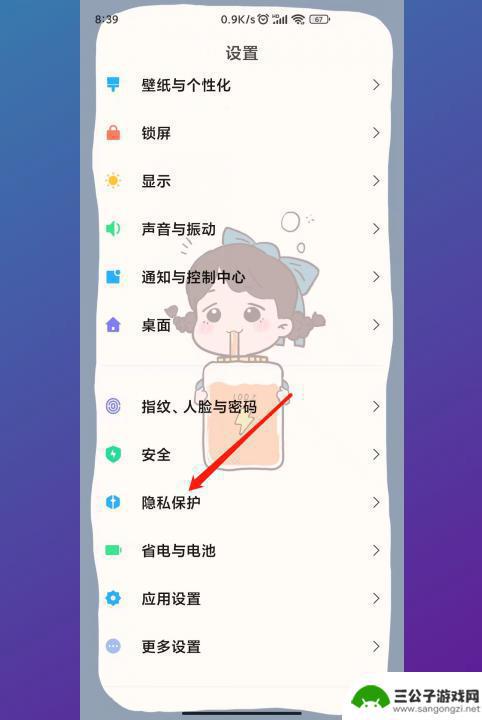
小米手机应用安装权限被禁止怎么才能打开 小米手机未知应用权限解除方法
小米手机作为一款颇受欢迎的智能手机品牌,其应用安装权限被禁止的情况时有发生,面对这一问题,许多用户感到困惑,不知如何打开小米手机的应用安装权限。幸运的是小米手机提供了解除未知应...
2024-01-10
-

华为手机网络权限设置方法 华为手机应用联网权限设置方法
华为手机网络权限设置方法是指用户可以自行决定哪些应用程序可以访问网络数据,从而保护个人隐私和节省流量,通过华为手机应用联网权限设置方法,用户可以在设置中进行详细的网络权限管理,...
2024-04-21
-
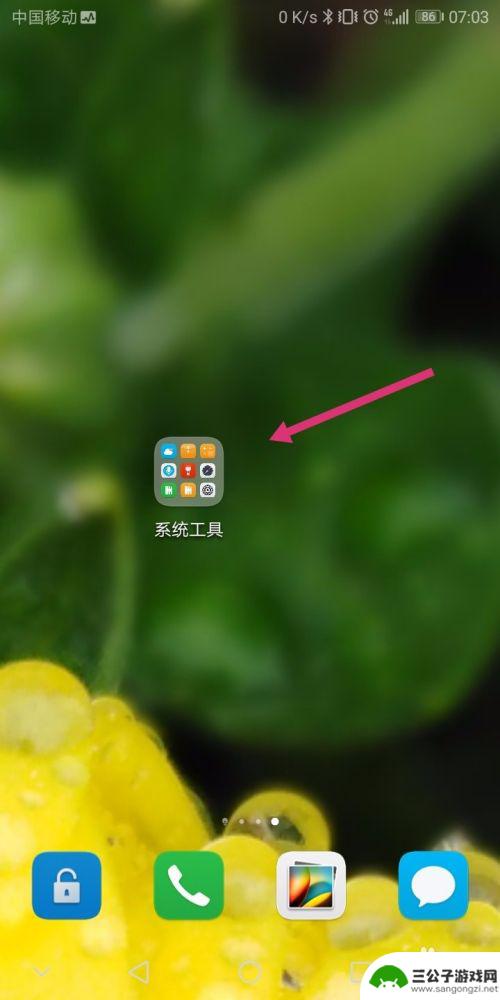
手机禁止权限怎么打开 如何在安卓手机上设置应用权限
在如今的智能手机时代,手机权限设置是保护个人隐私和数据安全的重要一环,有时候我们可能会不小心关闭了某些应用的权限,导致应用无法正常运行。当手机禁止权限时该如何打开呢?在安卓手机...
2024-04-28
-
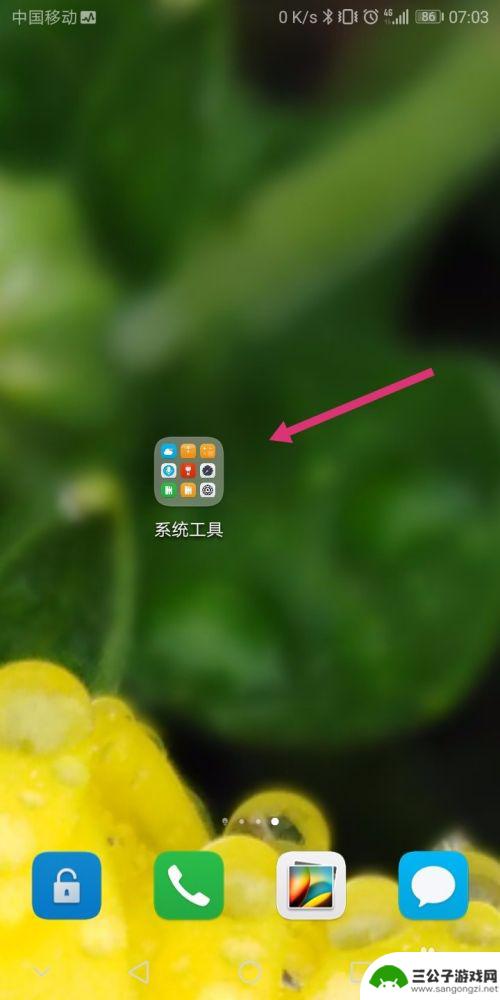
手机上如何设定小程序权限 如何在安卓手机上设置应用权限
手机上如何设定小程序权限,在如今的移动互联网时代,手机已经成为人们生活中必不可少的工具之一,而手机上的小程序更是给我们的生活带来了便利,让我们可以随时随地享受各种服务。为了确保...
2023-11-02
-

iphone无广告游戏 如何在苹果设备上去除游戏内广告
iPhone已经成为了人们生活中不可或缺的一部分,而游戏更是iPhone用户们的最爱,让人们感到困扰的是,在游戏中频繁出现的广告。这些广告不仅破坏了游戏的体验,还占用了用户宝贵...
2025-02-22
-

手机图片怎么整体缩小尺寸 如何在手机上整体缩小照片
如今手机拍照已经成为我们日常生活中不可或缺的一部分,但有时候我们拍摄的照片尺寸过大,导致占用过多存储空间,甚至传输和分享起来也不方便,那么如何在手机上整体缩小照片尺寸呢?通过简...
2025-02-22














